Kako provjeriti povijest aktivnosti prijave na Gmail

Provjerite povijest aktivnosti prijave na Gmail i saznajte koje ste e-mailove poslali ili izbrisali slijedeći ove jednostavne upute za početnike.
Jednom kada postavite svoj Android uređaj i povežete ga s Google računom, račun koji ste koristili postaje zadani račun za vaše Google aplikacije i servise. No, što učiniti ako želite promijeniti zadani Google račun? Evo kako promijeniti zadani Google račun.
Prilično je uobičajeno koristiti mnoge Google račune. Možda koristite jedan Google račun samo za osobnu upotrebu i dijelite ga samo s obitelji i bliskim prijateljima. A može biti i mnogo drugih računa za stvaranje računa na društvenim mrežama, online kupovinu, poslovne klijente i slično.
Trenutno, Google ne nudi nikakav jednostavan način za promjenu zadanog Google računa. Morate biti kreativni da biste to učinili.
Ako ste u žurbi za promjenu glavnog Google računa, pokriveni ste. Jednostavno pokušajte metodu koja vam najbolje odgovara u nastavku i nastavite s radom promjenom zadanog Google računa na Androidu, Windowsu, Chromebooku i Macu.
Sadržaj
Kako promijeniti zadani Google račun na desktopu
Korištenje više Google računa na desktop ili laptop računalima kao što su Windows, Mac i Chromebook češće je nego na bilo kojem drugom uređaju. To može biti zbog više korisnika koji koriste računalo na radnom mjestu. Alternativno, računalo se može nalaziti u vašem domu ili studentskoj sobi gdje članovi obitelji i prijatelji također žele povremeno koristiti računalo.
Kada prvi put dodate Google račun u Google Chrome preglednik, Google ga postavlja kao zadani račun za web preglednik. Evo kako možete saznati koji je zadani Google račun na Chrome pregledniku vašeg PC-a:
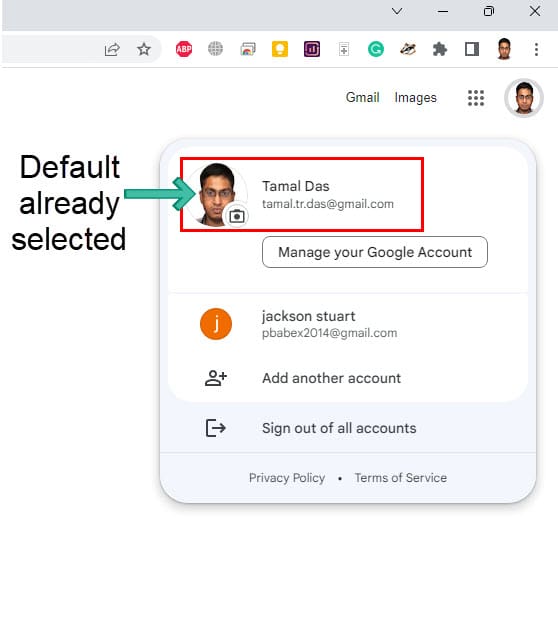
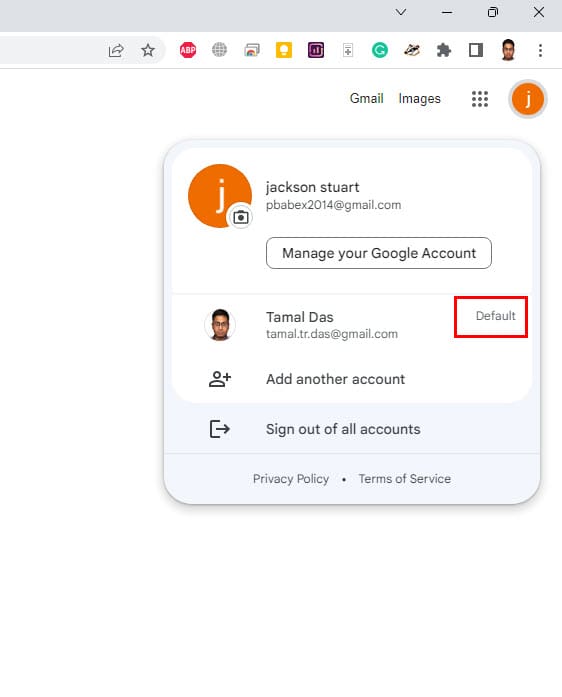
Kada ste spremni promijeniti glavni Google račun na Windows PC-u, Macu ili Chrome računalima, slijedite ove korake:

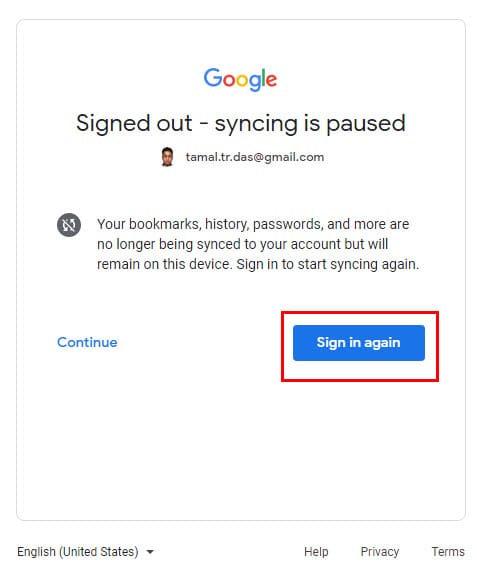
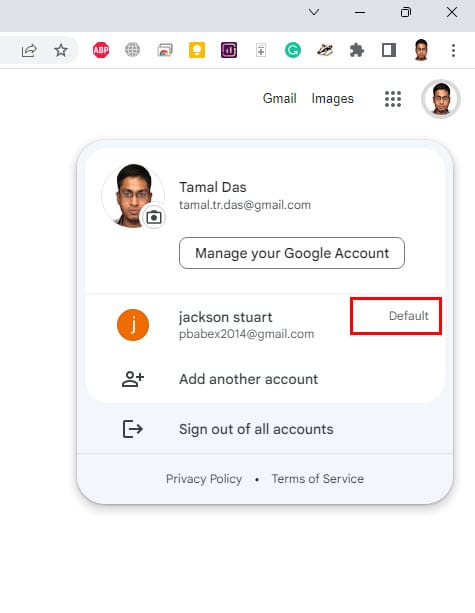
Slijedeći gornje korake, promijenit ćete zadani Google račun u tren oka!
Kako promijeniti zadani Google račun na Androidu
Dok je lako promijeniti glavni Google račun na Chrome pregledniku, prilično je komplicirano učiniti isto na Android pametnom telefonu ili tablet uređaju. Ako imate više Google računa na svom Android telefonu, prvi Google račun koji ste dodali postat će zadani račun za uređaj.
Svi glavni Google servisi i aplikacije automatski će se povezati s glavnim Google računom. Također, ako izvršite tvorničko resetiranje podataka uređaja, morat ćete uspješno dovršiti izazov prijave za zadani Google račun kako biste prošli Google zaštitu tvorničkog resetiranja ili Google FRP ili Google zaključavanje zaslona.
Ovdje valja napomenuti da jednostavna promjena zadanog Google računa ne postavlja ga kao zadani račun ni za prolazak Google FRP zaključavanja. Google zaključavanje ili FRP zaključavanje zaštitna je funkcija tvorničkog resetiranja kako bi se osiguralo da zli akteri ne mogu pristupiti vašem uređaju vraćanjem na tvorničke postavke.
Zato se morate sjetiti lozinke za prvi Google račun na Androidu ili slijediti ove savjete i trikove u članku o obiđite Google FRP.
Vraćajući se na promjenu glavnog Google računa, za pametne telefone i tablete koji koriste Android OS, evo metoda koje možete slijediti:
Korisnici ne-rootanih Android uređaja
Ovdje su tri metode za sve ne-rootirane Android uređaje za promjenu zadane Google e-pošte:
Promjena glavnog Google računa iz odjeljka Računi
Neki od najnovijih Android uređaja dolaze s mogućnošću prebacivanja računa u dijaloškom prozoru u Google opciji u aplikaciji Postavke. Evo kako možete pokušati s jednostavnim prebacivanjem na zadani Google račun:
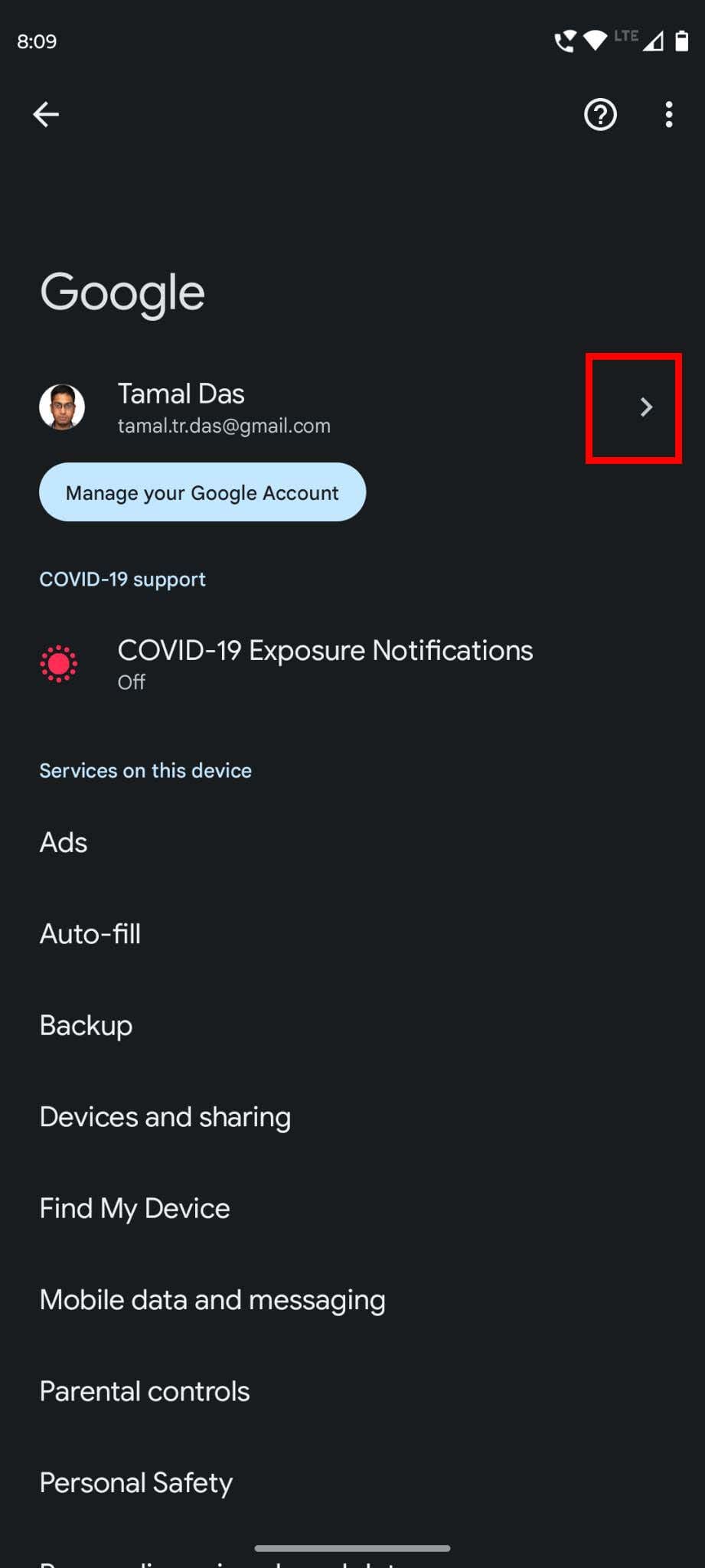

To je sve što se tiče promjene zadanog Google računa iz Google izbornika u postavkama. Kada to učinite, provjerite u bilo kojoj aplikaciji radi li trik. Ako ne uspije, slijedite druge metode navedene u nastavku:
Promjena zadanog Google računa pomoću tvorničkog resetiranja
Tvorničko resetiranje podataka sljedeći je jednostavan način za promjenu zadanog Google računa na bilo kojem Android uređaju. Evo koraka koje morate pokušati na Androidu:
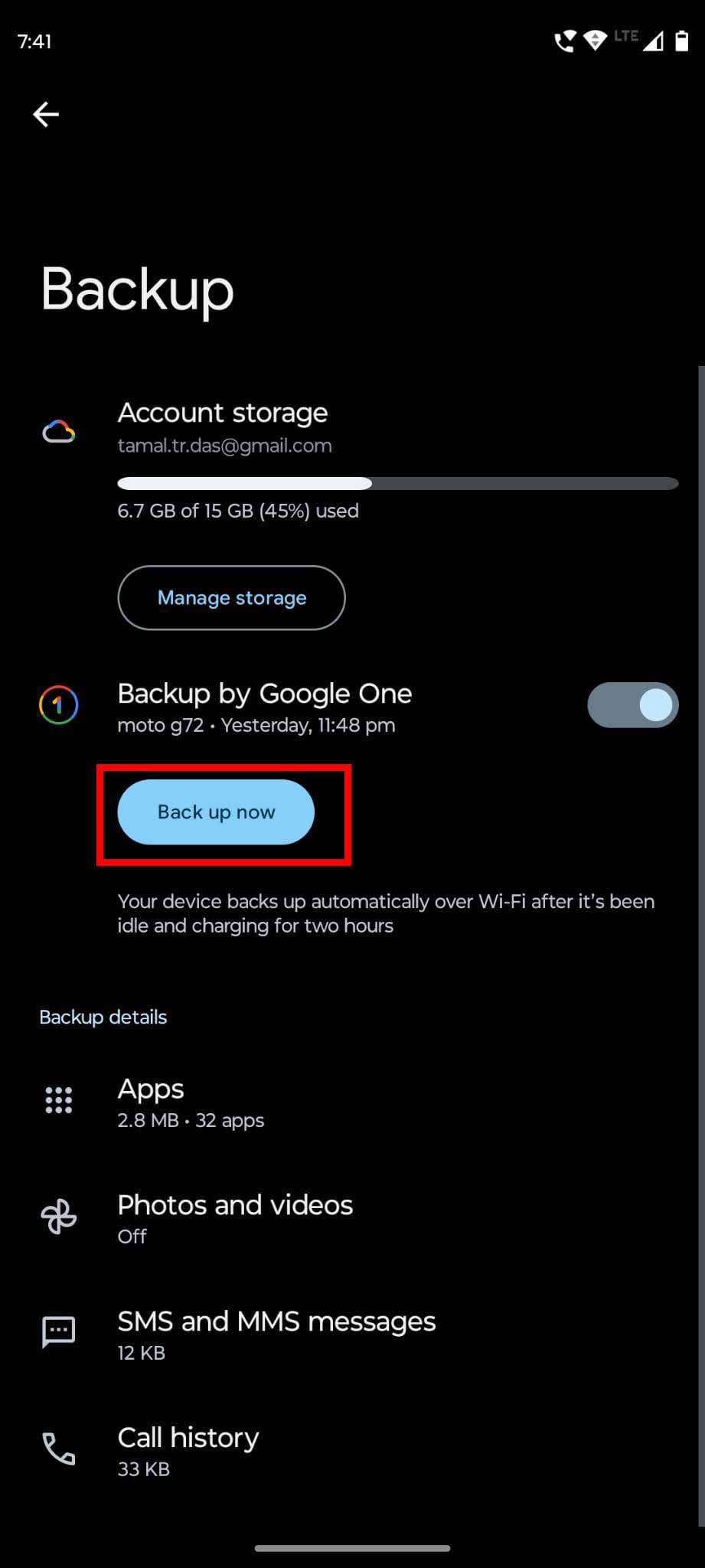
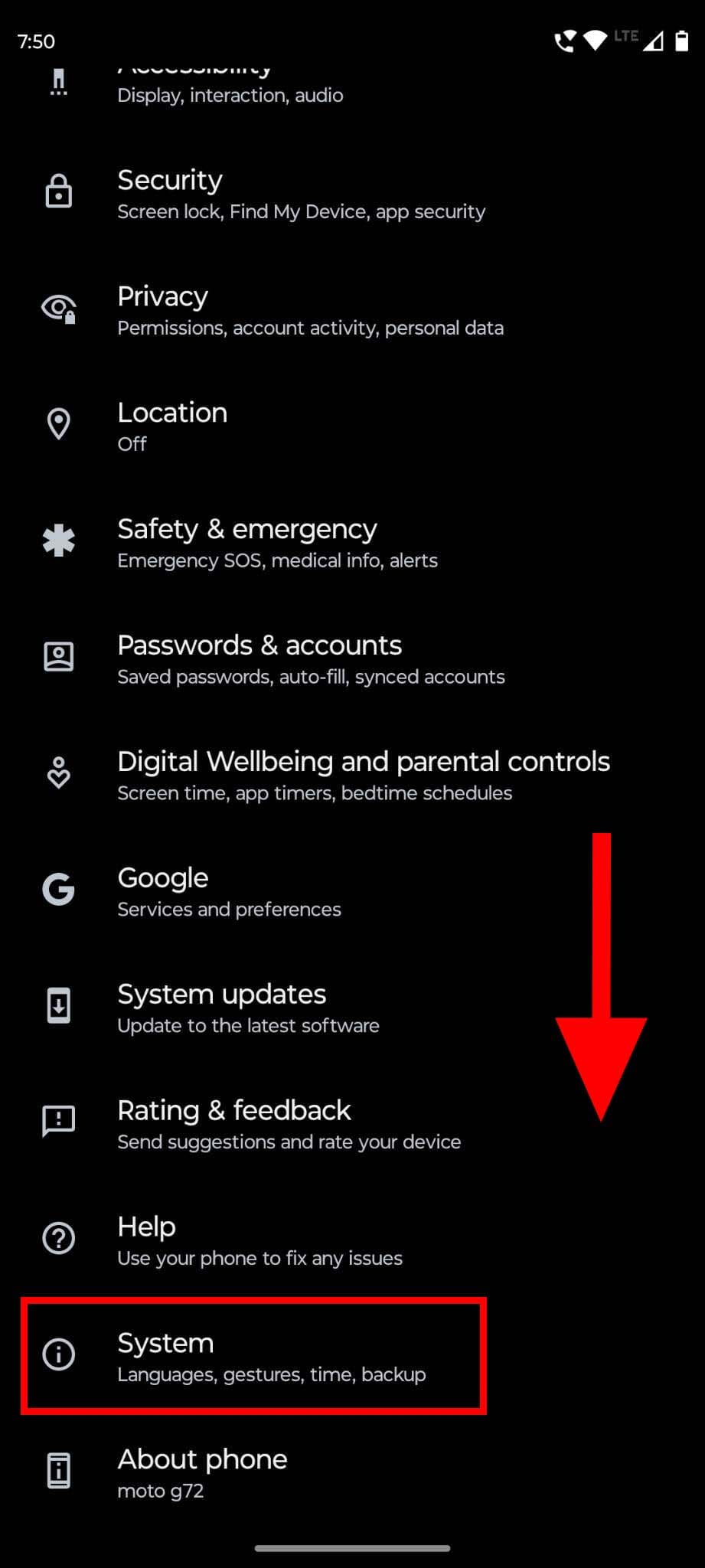
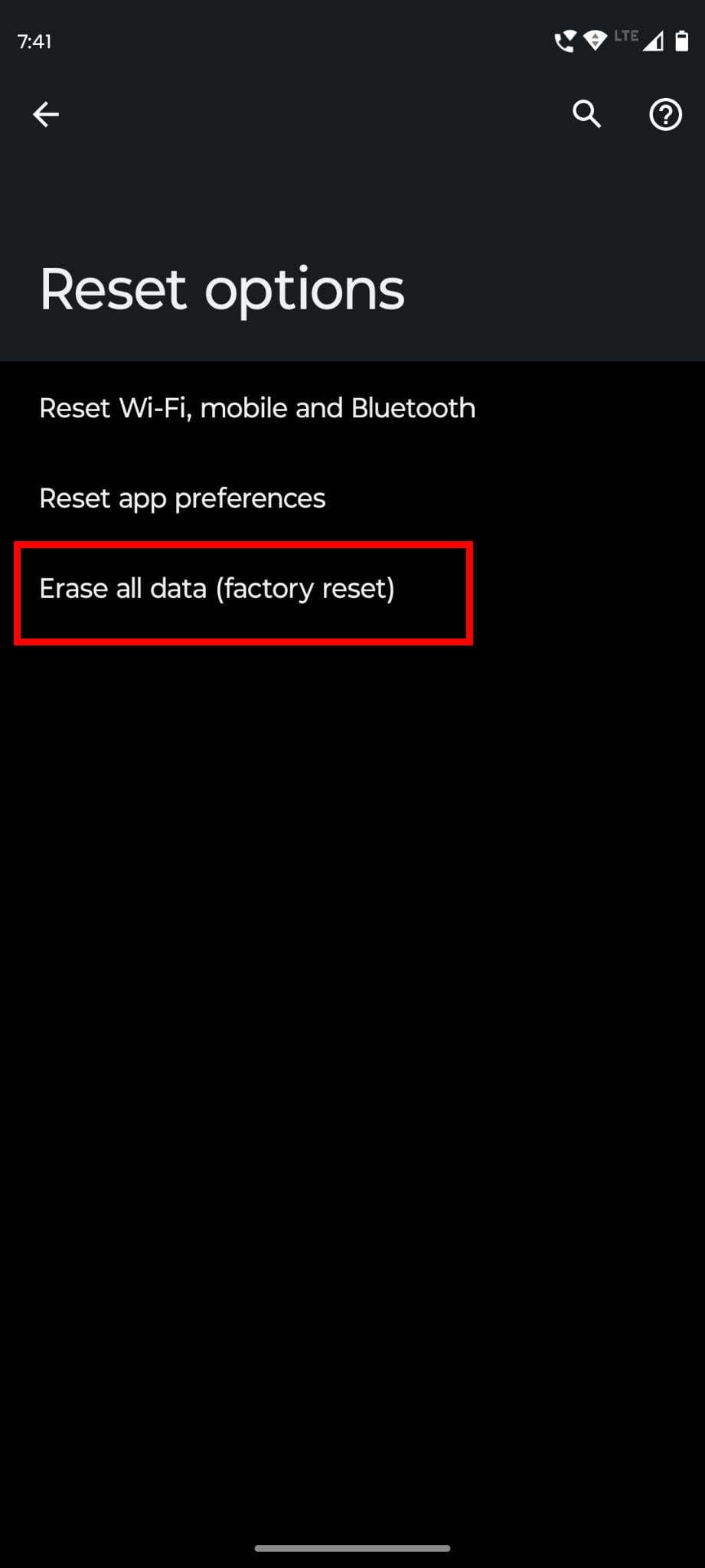
Uređaj će pokazati veliki plavi krug kako se kreće i zatim se ponovno pokrenuti. Jednom kada se uređaj ponovno pokrene, zatražit će vas da ga postavite od nule. Na ovom zaslonu unesite Google račun koji želite postaviti kao zadani na svom Android uređaju.
Slijedite upute na ekranu da biste postavili uređaj. Kada uređaj bude u funkciji, idite na Lozinke i računi i dodirnite Dodaj račun da dodate druge Google i ne-Google račune na Android pametni telefon ili tablet.
Promjena zadanog Google računa uklanjanjem i dodavanjem računa
Kada ne želite ići putem tvorničkog resetiranja, morate pokušati s metodom uklanjanja i ponovnog dodavanja Google računa kako biste promijenili glavni Google račun. Evo kako se to radi na bilo kojem Android uređaju:
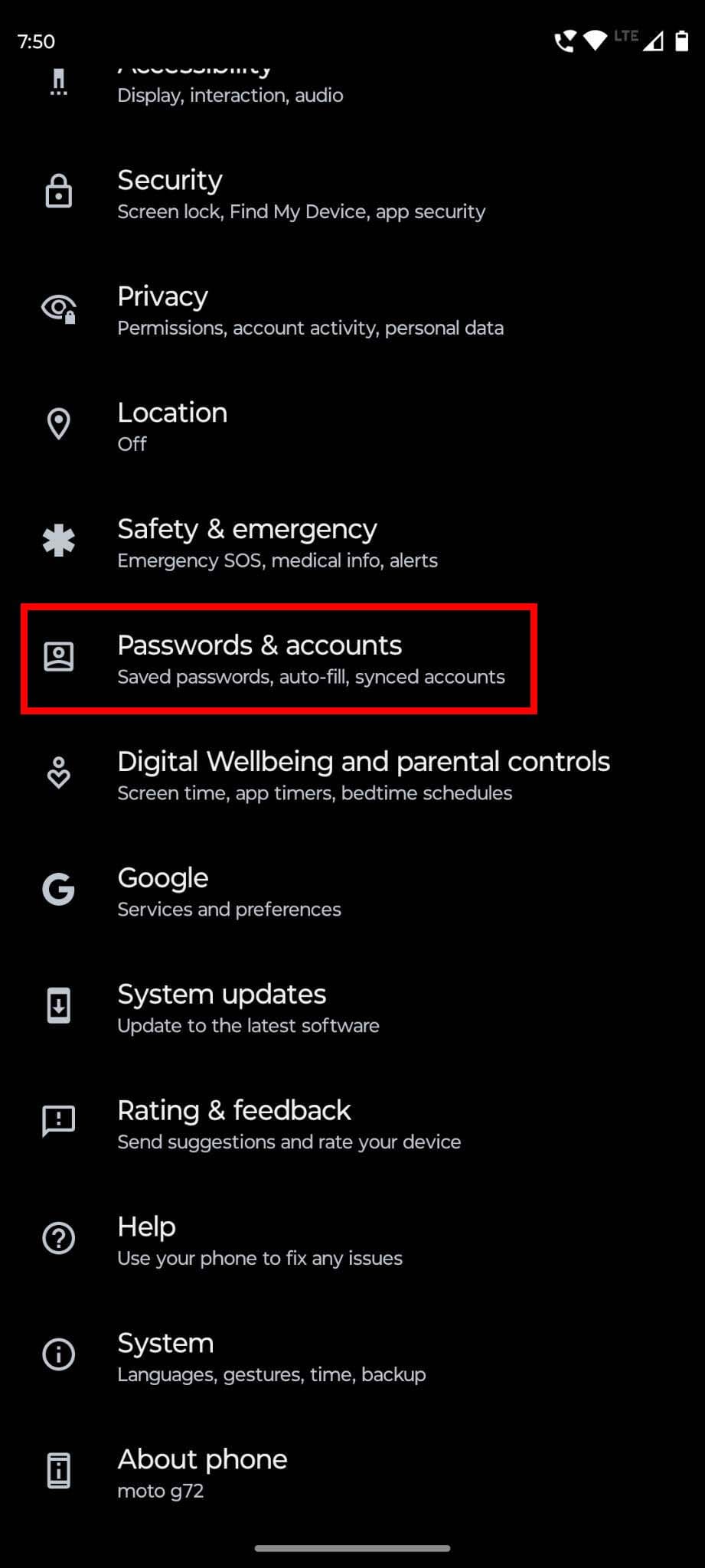
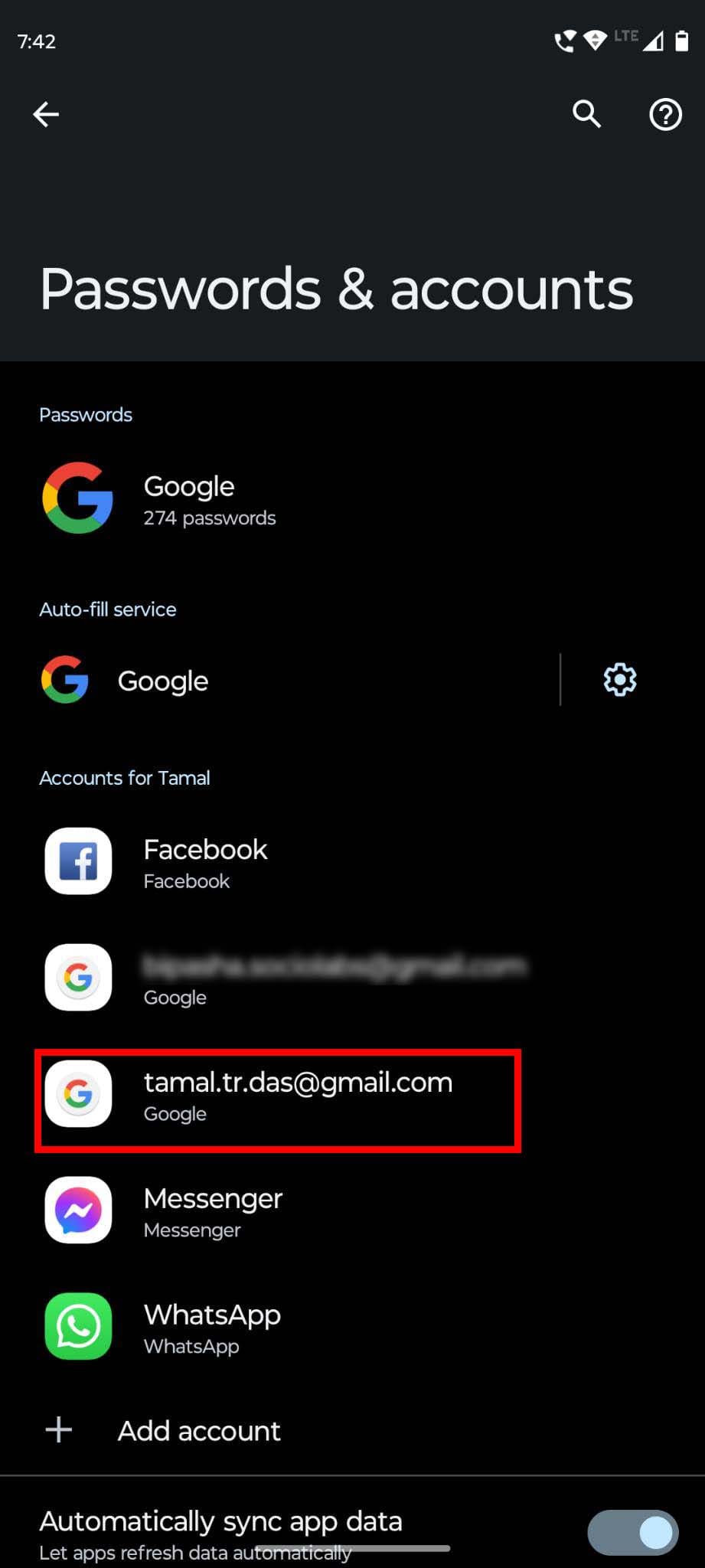
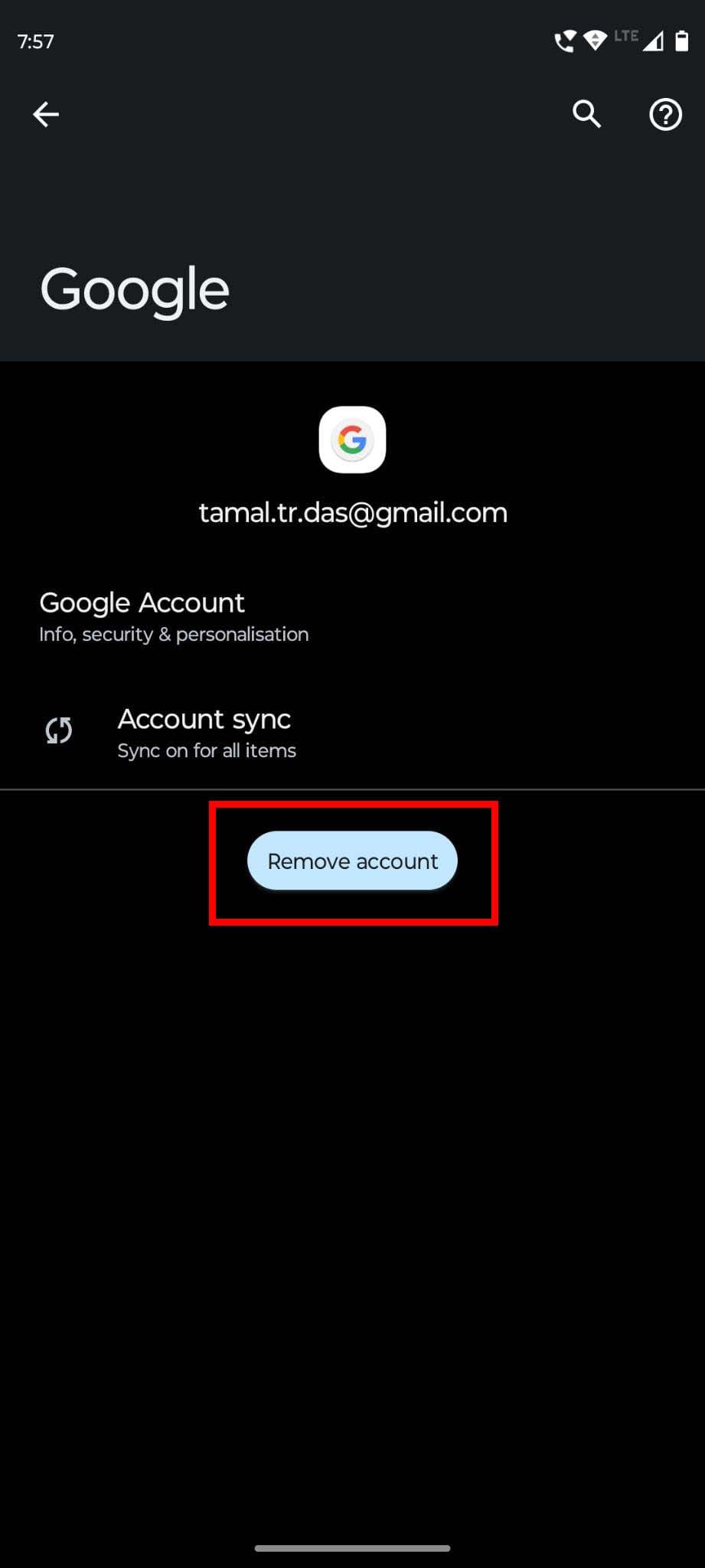
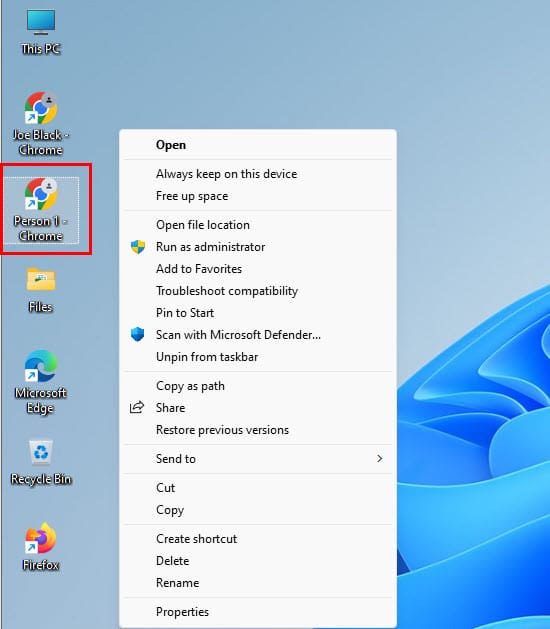

Sada jednostavno otvorite Google ili treću aplikaciju gdje očekujete da će se učitati zadani Google račun Androida. To će dobro funkcionirati.
Ako ste rootali svoj uređaj, postoje i jednostavni načini za promjenu glavnog Google računa uređivanjem Android sistemske datoteke. Pronađite korake u nastavku!
Korisnici rootanih Android uređaja
Ako imate root pristup na svom uređaju, imate sreće. Postoji zgodan trik koji možete iskoristiti za promjenu glavnog Google računa bez izvođenja hard resetiranja.
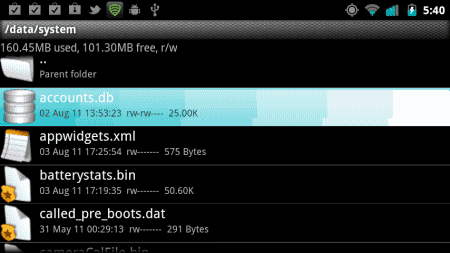
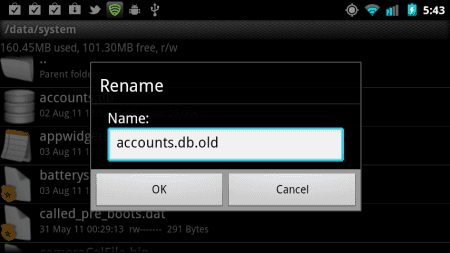
Jednom kada se uređaj ponovo pokrene, otvorite aplikaciju koja zahtijeva Google račun, poput Google Playa, Gmaila ili Hangouts-a. Bit ćete zatraženi da izradite novi račun ili se prijavite s postojećim računom. To je sve što trebate učiniti.
Kako promijeniti zadani Google račun: Završne riječi
Sada znate kako promijeniti glavni Google račun na pet različitih načina na dva tipa uređaja: Android i web preglednike na računalima. Pokušajte s bilo kojom od mogućnosti gore kako biste sada prebacili zadani račun.
Ako primijetite da sam propustio neki način za promjenu glavnog Google računa, slobodno ga napomenite u komentaru ispod.
Sljedeći put, kako prijaviti se na dva Google računa u isto vrijeme.
Provjerite povijest aktivnosti prijave na Gmail i saznajte koje ste e-mailove poslali ili izbrisali slijedeći ove jednostavne upute za početnike.
Korištenje više Google računa na Androidu i PC-u vas zbunjuje? Pročitajte kako promijeniti zadani Google račun s jednostavnim koracima.
Nakon što rootate svoj Android telefon, imate potpuni pristup sustavu i možete pokretati mnoge vrste aplikacija koje zahtijevaju root pristup.
Tipke na vašem Android telefonu ne služe samo za podešavanje glasnoće ili buđenje zaslona. Uz nekoliko jednostavnih podešavanja, mogu postati prečaci za brzo fotografiranje, preskakanje pjesama, pokretanje aplikacija ili čak aktiviranje značajki za hitne slučajeve.
Ako ste ostavili laptop na poslu i imate hitan izvještaj koji trebate poslati šefu, što biste trebali učiniti? Upotrijebiti svoj pametni telefon. Još sofisticiranije, pretvorite svoj telefon u računalo kako biste lakše obavljali više zadataka istovremeno.
Android 16 ima widgete za zaključani zaslon koje vam omogućuju promjenu zaključanog zaslona po želji, što ga čini mnogo korisnijim.
Android način rada Slika u slici pomoći će vam da smanjite videozapis i gledate ga u načinu rada slika u slici, gledajući videozapis u drugom sučelju kako biste mogli raditi i druge stvari.
Uređivanje videa na Androidu postat će jednostavno zahvaljujući najboljim aplikacijama i softveru za uređivanje videa koje navodimo u ovom članku. Pobrinite se da ćete imati prekrasne, čarobne i elegantne fotografije za dijeljenje s prijateljima na Facebooku ili Instagramu.
Android Debug Bridge (ADB) je moćan i svestran alat koji vam omogućuje mnoge stvari poput pronalaženja logova, instaliranja i deinstaliranja aplikacija, prijenosa datoteka, rootanja i flashanja prilagođenih ROM-ova te stvaranja sigurnosnih kopija uređaja.
S aplikacijama s automatskim klikom. Nećete morati puno raditi prilikom igranja igara, korištenja aplikacija ili zadataka dostupnih na uređaju.
Iako ne postoji čarobno rješenje, male promjene u načinu punjenja, korištenja i pohranjivanja uređaja mogu uvelike usporiti trošenje baterije.
Telefon koji mnogi ljudi trenutno vole je OnePlus 13, jer osim vrhunskog hardvera, posjeduje i značajku koja postoji već desetljećima: infracrveni senzor (IR Blaster).









